在AutoCAD2013界面的上端图层工具栏中,点击“图层特性管理器”按钮![]() ,或在在命令行中输入“LAYER”,按空格键,都可以打开AutoCAD2013“图层特性管理器”。
,或在在命令行中输入“LAYER”,按空格键,都可以打开AutoCAD2013“图层特性管理器”。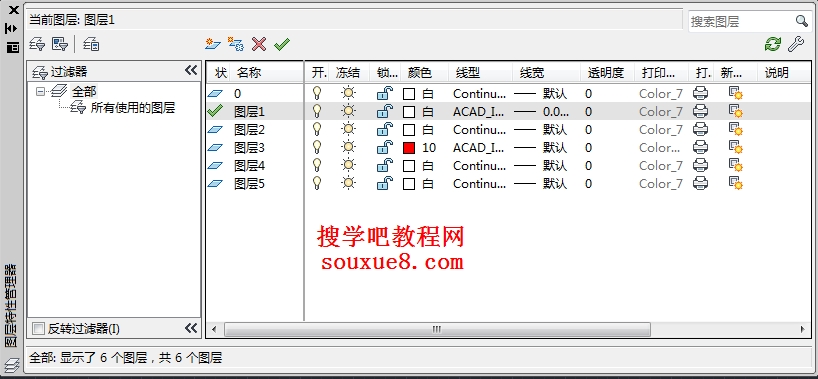
一、“AutoCAD2013打开和关闭图层可见性”![]() :
:
打开图层时图层上的所有对象都显示在AutoCAD2013视图中。关闭的图层不显示也不能打印图层上的图形对象。
方法一:
1.在AutoCAD2013图层工具栏上,点击“图层”按钮![]() 。
。
2.打开图层名称下拉列表,此下拉列表列出了AutoCAD2013所有图层。
3.在需要关闭的图层名称左侧点击“黄色灯泡”![]() ,灯泡将变为蓝色
,灯泡将变为蓝色![]() ,关闭该图层。
,关闭该图层。
方法二:
在图层特性管理器对话框中点击图层右侧的“黄色灯泡”![]() ,灯泡将变为蓝色
,灯泡将变为蓝色![]() ,此时该图层由打开变为关闭。
,此时该图层由打开变为关闭。
再次点击“蓝色灯泡”![]() ,会变为“黄色灯泡”
,会变为“黄色灯泡”![]() ,即可打开该图层。如果灯泡为黄色,则表示该图层已打开,蓝色灯泡为关闭。
,即可打开该图层。如果灯泡为黄色,则表示该图层已打开,蓝色灯泡为关闭。
二、“AutoCAD2013冻结和解冻图层”:
在AutoCAD2013所有视口中冻结选定的图层。冻结图层可以加快视图缩放、移动等操作的运行速度,增强对象选择的性能,并减少复杂图形重新生成的计算时间。冻结与关闭图层的区别是,冻结可以加快重新生成图形的计算时间。如果图形简单,用户可能感觉不到冻结图层提高的速度。
1.冻结方法:点击“黄色太阳图标”![]() ,图标变为“蓝色雪花图标”
,图标变为“蓝色雪花图标”![]() ,即可将该层冻结。
,即可将该层冻结。
2.解冻方法:再次点击“蓝色雪花图标”![]() ,图标变为“黄色太阳图标”
,图标变为“黄色太阳图标”![]() ,即可将该图层解冻。
,即可将该图层解冻。
三、“AutoCAD2013锁定和解锁图层”![]() :
:
AutoCAD2013被锁定的图层中所有的对象仍然显示在视图中,可以打印,但无法修改图形对象。用户可以在被锁定的图层上绘制新的图形,也可以使用对象捕捉命令捕捉目标点。
1.锁定方法:点击“解锁图标”![]() ,图标变为“锁定图标”
,图标变为“锁定图标”![]() ,即可将该图层锁定。
,即可将该图层锁定。
2.解锁方法:再次“锁定图标”![]() ,图标变为“解锁图标”
,图标变为“解锁图标”![]() ,即可将该图层解锁。
,即可将该图层解锁。
四、“AutoCAD2013改变图层颜色”![]() :
:
点击AutoCAD2013图层右侧的“颜色图标”![]() ,即可打开选择颜色对话框,选择一种颜色,单击“确定”,即可设定当前图层颜色。
,即可打开选择颜色对话框,选择一种颜色,单击“确定”,即可设定当前图层颜色。
五、AutoCAD2013“更改图层线型”![]() :
:
AutoCAD2013线型是由沿图形显示的线、点和间隔组成的图像。可以通过图层指定对象的线型,当然也可以不依赖图层而单独指定一个对象的线型。每一个图层应当指定一种线型,这样在该图层上绘制的所有图形都使用该线型,AutoCAD2013就不用重复记录每一个图形对象的线型。AutoCAD2013为用户提供了一个标准线型库,加载该文件之后,可以从中选择所需线型。
1.单击AutoCAD2013图层右侧的“线型”图标![]() ,打开选择线型对话框;在线型对话框中单击“加载”按钮。
,打开选择线型对话框;在线型对话框中单击“加载”按钮。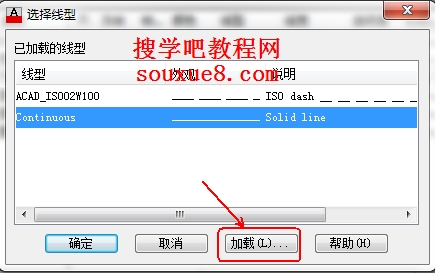
2.在打开的AutoCAD2013“加载或重塑线型”对话框中选择一种线型,点击“确定”按钮。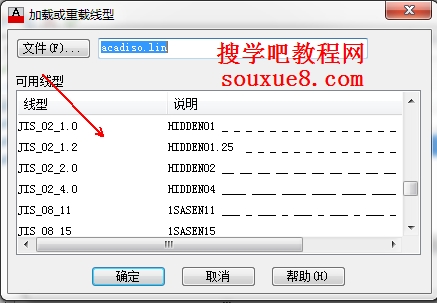
3.选择的线型将被添加到“选择线型”对话框中,在选择线型对话框中点击该线型名称,点击“确定”按钮;AutoCAD2013图层线型即被更改为所选线型。
